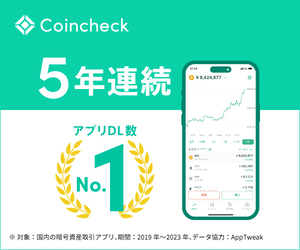こんにちは。くろかず(@KuroKazz)です。
今回は、NFTを購入したい!
初心者でもわかるように仮想通貨取引所の口座開設方法について丁寧に手順が知りたい!
こんな悩みを解決します。
結論、Coincheckはだれでもかんたんに登録できます。
口座開設は、もちろん完全無料です。
私も暗号資産を始める前は「少し怖い」「難しそう」って思ってました。
しかし、やってみると、全く難しくなく、スムーズに行うことができました!
また口座開設までの時間も30分あれば余裕で終わります。
本記事のテーマ
【完全初心者向け】コインチェックで口座開設する方法【30分で達成出来る】
コインチェックで口座開設する4ステップ
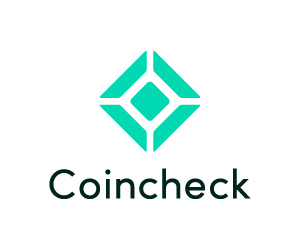
STEP1:アカウントの登録
①メールアドレスの登録・パスワードの設定
②メールの確認
①メールアドレスの登録・パスワードの設定
コインチェック公式サイト
上記の「リンク」にアクセスし、赤枠の「会員登録」をタップします。
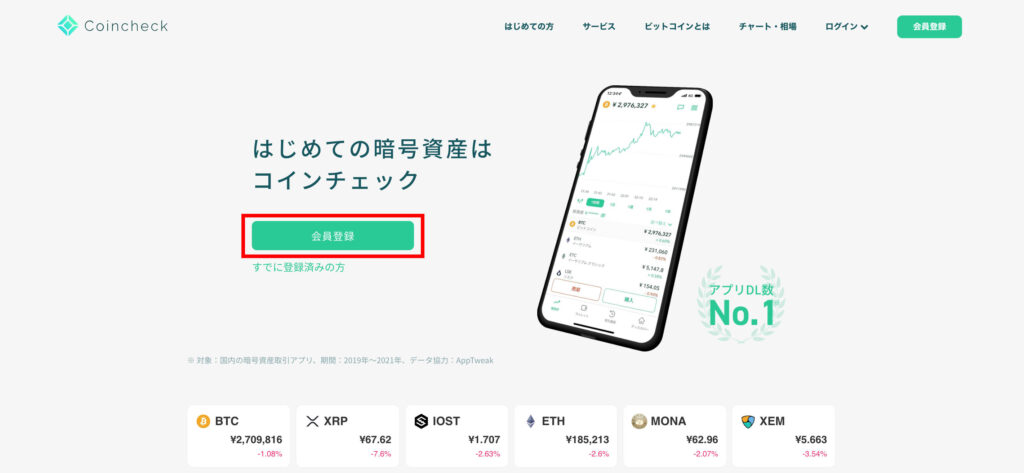
【会員登録】をタップしたら、画面が「Coincheck会員登録」に切り替わります。
メールアドレス・パスワードを入力し、「私はロボットではありません」にチェックを入れ、「会員登録」をタップ。

「会員登録」をタップしたら、画面が「メールアドレスを確認」に切り替わります。
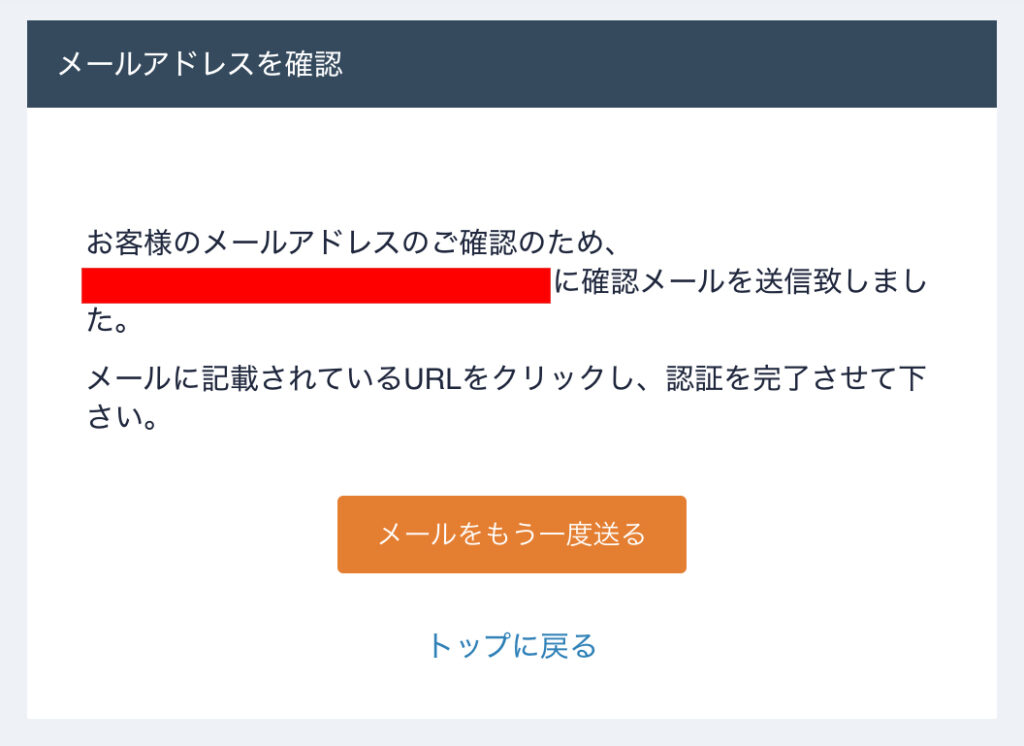
登録したアドレスの受信ボックスを確認しましょう。
②メールの確認
受領したメールを確認しましょう。
会員登録に記載したアドレスのメール内URLを確認し、クリックします。

すると、コインチェックのサイトにアクセスされます。
STEP2:重要事項の確認と同意
①各種重要事項の確認・同意チェック
①各種重要事項の確認・同意チェック
アカウント開設が完了すると、以下のような画面が表示されます。
「各種重要事項を確認する」をタップします。

それぞれの項目にチェックを入れていきます。
きちんと1つずつ内容を確認しましょう。
内容を確認しチェックを入れたら、「各種重要事項に同意、承諾してサービスを利用する」をタップします。

重要事項の承諾の画面に切り替わります。
問題なければ、「本人確認書類を提出する」をタップして、次のステップに進みます。

STEP3:電話番号認証・本人確認
①電話番号の登録・認証
②本人確認書類の提出
①電話番号の登録・認証
「電話番号認証」画面にて、電話番号を入力し「SMSを送信する」をタップします。
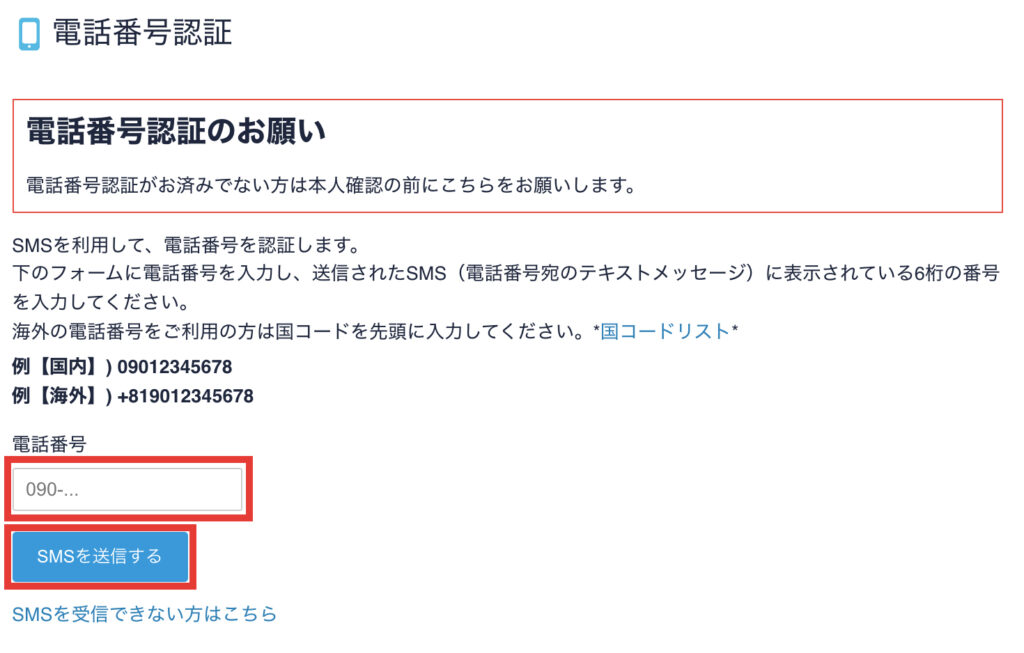
「SMSを送信する」をタップすると、登録した電話番号宛にSMSが届きます。
登録した電話番号のSMSを開き、認証コードをコピーして下さい。

認証コードをコピーしたら、先ほどのコインチェックサイトの「電話番号認証」画面に戻ります。
コピーした認証コードを貼り付けて、認証するをタップ。

すると、下記のように「本人確認書類を提出する」が出てきます。
「本人確認書類を提出する」をタップします。

②本人確認書類の提出
このステップでは、画面の指示に従ってカメラで本人確認書類を撮影していきます。
<登録可能な本人確認書類>
・運転免許証
・パスポート
・運転経歴証明書
・住民基本台帳カード
・個人番号カードなどが使えます。
本人確認書類を撮影する場合は、以下の点に注意してください。
・本人確認書類は有効期限内であるか
・記載されている文字がきちんと読み取れるか
・おもて面だけではなく裏面も撮影しているか など
ここからはカメラによる撮影になりますので、コインチェックのアプリを使用していきます。
アプリのQRコードを表示をクリックし、お持ちの携帯電話のカメラにて読み取りを行い、アプリをダウンロードしましょう!


上記QRコードよりアプリのダウンロードが終わったら、アプリを起動します。
画面下のタブ「ログイン」をタップして、ログイン画面を開きます。
メールアドレスとパスワードを入力し、「メールアドレスでログイン」をタップします。

認証コードを入力画面に切り替わります。
先ほどと同じように登録した電話番号宛に認証コードが届きます。
SMSに届いたコードをコピーし、認証コードを入力画面にコードを入力し、「認証」をタップ。
これでアプリ内のコンチェックにログインできます。

ログインするとメイン画面に切り替わります。
メイン画面下のタブ「本人確認」をタップします。

ここでは、基本情報や勤務情報を入力をします。
①氏名・生年月日・性別・住所

②職業・資産状況・取引目的など

入力が終わったら「確認」をタップします。

次は、本人確認書類を提出します。
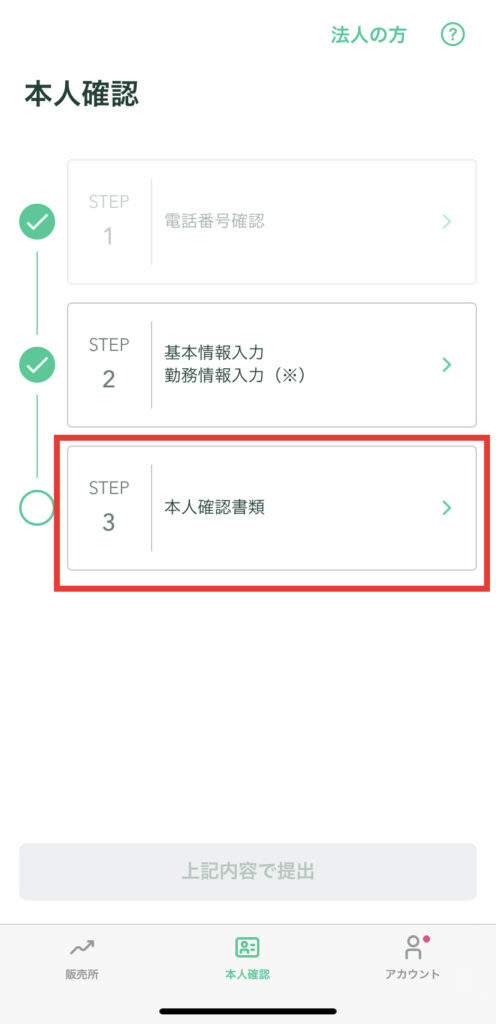
<登録可能な本人確認書類>
・運転免許証
・パスポート
・運転経歴証明書
・住民基本台帳カード
・個人番号カードなどが使えます。

「現住所が記載されている本人確認書類を選択しているか?」を必ず確認しましょう!
問題なければ「はい」をタップします。

「かんたん本人確認」画面に切り替わります。
ここからはカメラを使用し、撮影をしていきます。
画面の指示に従ってカメラで本人確認書類を撮影していきましょう。
本人確認書類を撮影する場合は、以下の点に注意してください。
・本人確認書類は有効期限内であるか
・記載されている文字がきちんと読み取れるか
・おもて面だけではなく裏面も撮影しているか など
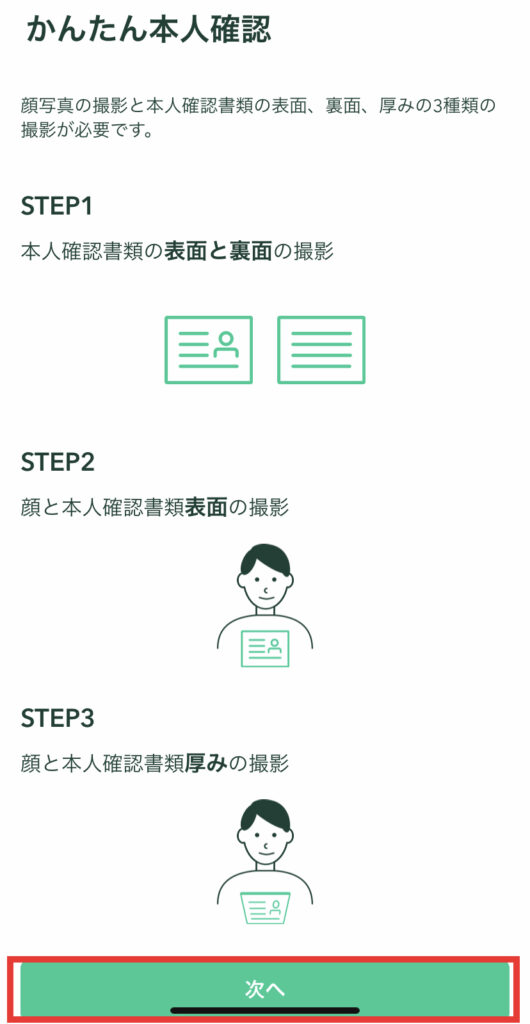
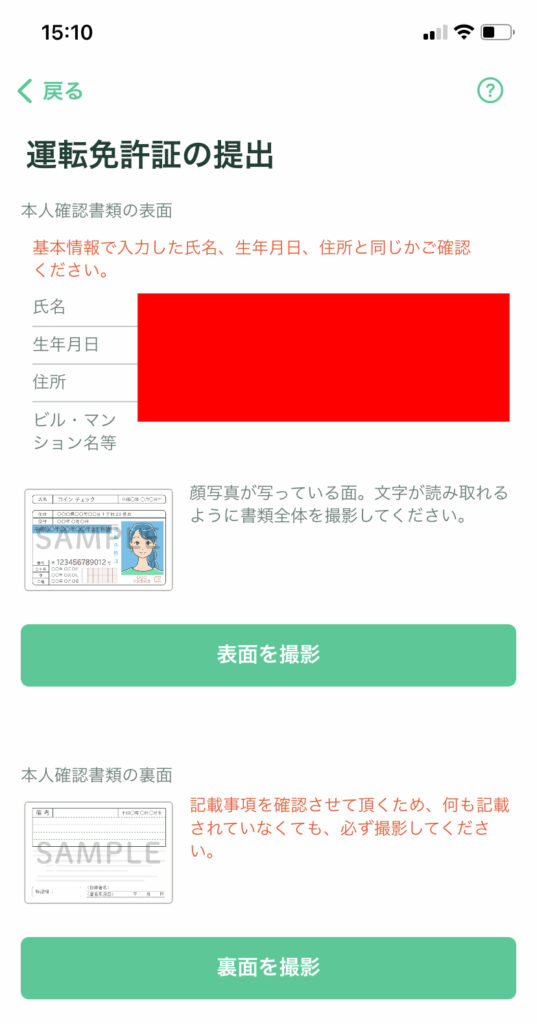
僕は風呂上がりに撮影他のですが、免許証と雰囲気が合わなかったのか、一度認証出来ませんでした。
しかし、次の日に髪もセットした状態で出勤前に撮影したら無事通過しました。
そんなこともあるよという参考にいただけると。
電話番号確認・基本情報入力・勤務情報入力・本人確認書類が終わったら、「上記内容で提出」をタップします。

「現在確認中です 本人確認完了までお待ちください」と表示されます。

登録しているメールアドレスにも確認にも本人確認の提出メールがきますので確認しておきましょう。

あとは本人確認完了するまで待つだけですが!
本人確認完了を待つ間に2段階認証もしておきましょう。
STEP4:2段階認証
①認証アプリのダウンロード
②2段階認証設定
2段階認証は安全に取引を行うために、認証強化に採用されているセキュリティです。
iPhoneを利用している人は「iOSアプリ」、androidを利用している人は「androidアプリ」を選択して設定してください。
2段階認証は画面に表示されるQRコードを読み込み、6桁の番号をフォームに入力すると完了します。
二段階認証は強制ではありませんが、万が一に備えて2段階認証を設定することをおすすめします!
①認証アプリのダウンロード
まずは認証アプリ「Google Authenticator」をダウンロードしてきます。

「Google Authenticator」
Phoneの方はこちら → App Store
Androidの方はこちら → Google Play
②2段階認証設定
コインチェックのアプリに戻り、下のタブ「アカウント」をタップすると「アカウント」画面が開きます。
「アカウント」画面になったら、「設定」をタップします。

「設定」画面に切り替わったら、「2段階認証設定」をタップします。
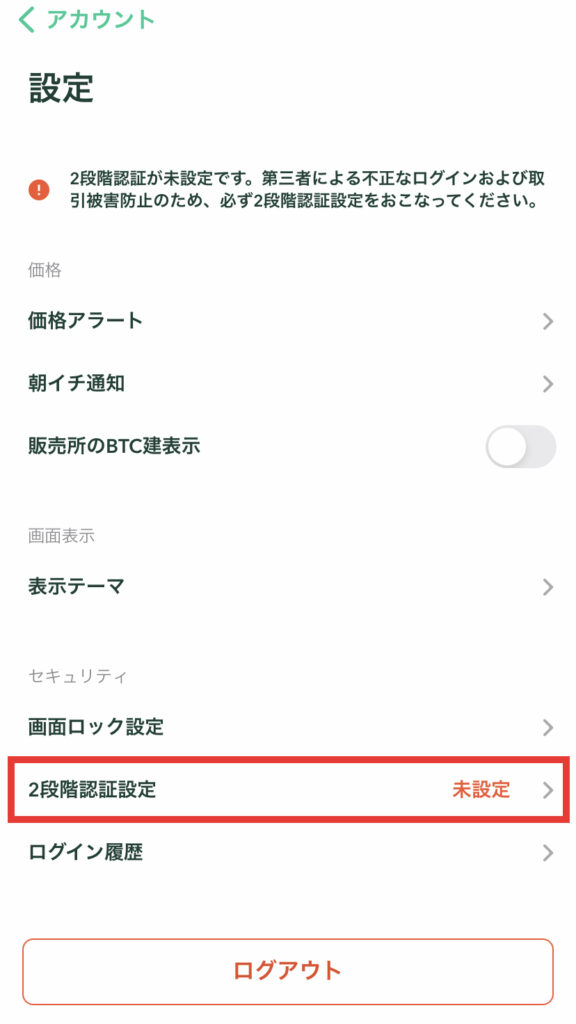
「2段階認証設定」画面に切り替わります
まずは「セットアップキーをコピー」をタップ

コピーができると、画面上部に「セットアップキーをコピーしました」と表示が出ます。

次に「認証アプリを起動」をタップします。
すると「Google Authenticator」が出てくるのでタップします。

一応アプリ内の画面で説明しておきますね。
ダウンロード後、アプリを開きます。
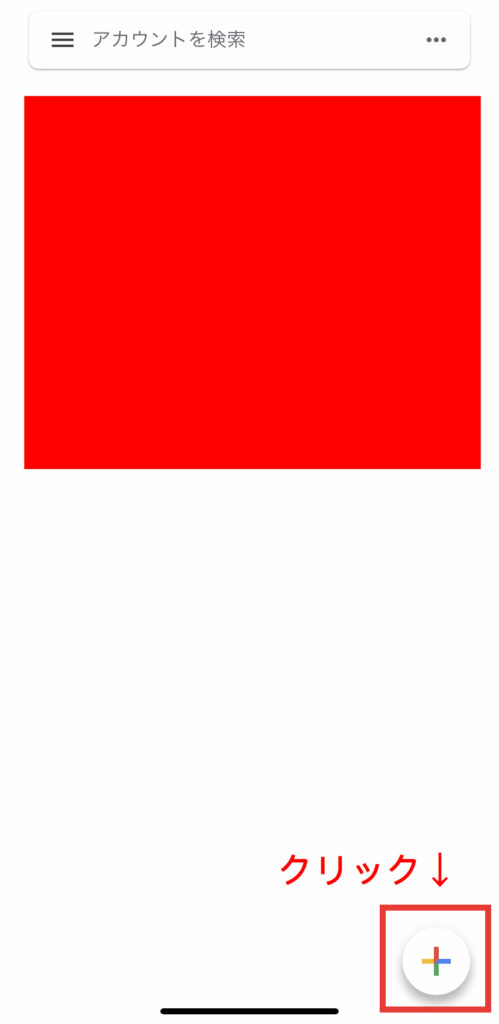
この画面の右下、+ボタンをクリックします。

セットアップキーを入力が出てきます。
ここに先ほどコピーしたセットアップキーを入力します。
するとアプリ名と合わせて確認コードが発行されます。
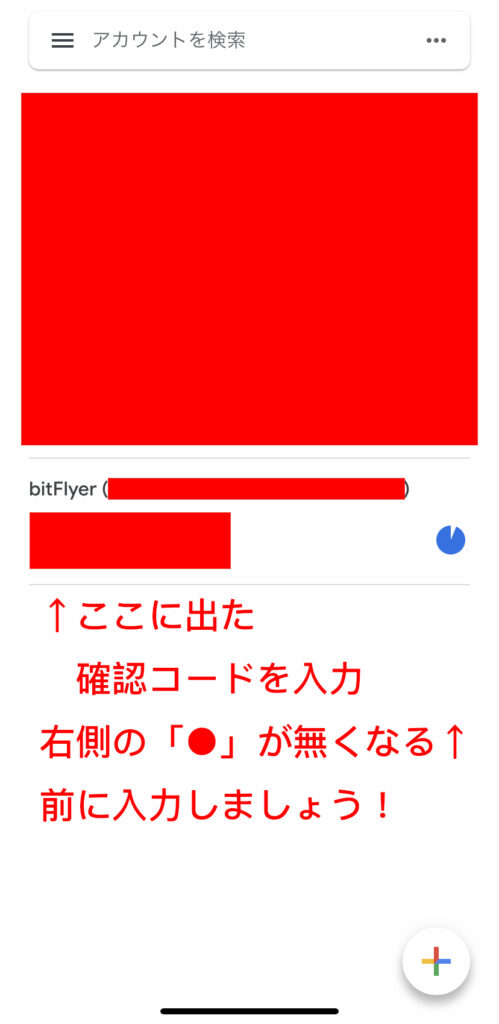
画面ではビットフライヤーですが、「コインチェック」という名称で同じく出てきます。
ここに出てきた確認コードを、先程の公式サイト内「2段階認証設定画面」の「6桁の認証コードを入力」に入力します。

完了したら、登録メールアドレス宛に「2段階認証設定完了のお知らせ」のメールが届きます。
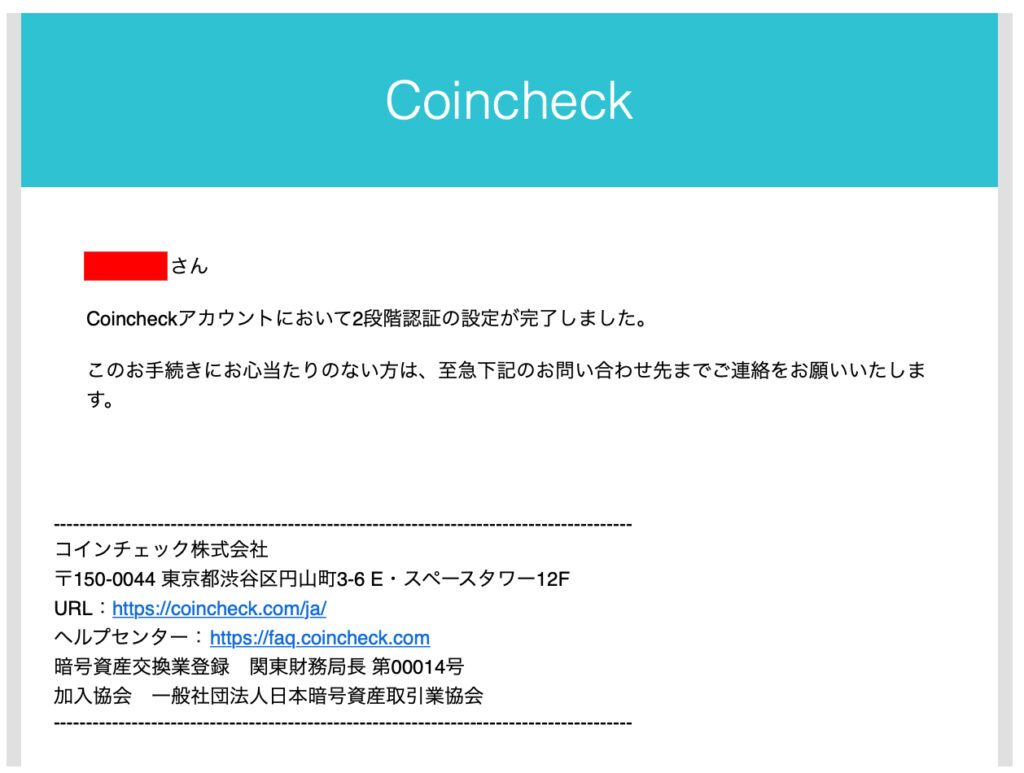
そして全ての確認が完了すると下記のようなメールが届きます。

このメールが届けば口座開設は完了となります。
口座開設自体は無料でできますので口座開設だけでも済ませておきましょう!